Sledujete často živé přenosy na Twitchi přímo ze svého linuxového počítače? Možná vás už unavuje sledovat chat streamu přes webový prohlížeč. V tom případě byste měli vyzkoušet Chatterino! Je to specializovaný klient pro chat na Twitchi, který vám umožní komunikovat v chatu vašeho oblíbeného streamera přímo z vaší linuxové plochy.
Instalace Chatterino v Linuxu
Než se budeme moci podívat na to, jak používat Chatterino pro komunikaci s vašimi oblíbenými streamery na Twitchi, musíte si aplikaci nainstalovat. Pro začátek otevřete okno terminálu na vašem linuxovém systému.
Terminál na Linuxu obvykle otevřete stiskem kombinace kláves Ctrl + Alt + T. Případně jej můžete vyhledat v nabídce aplikací. Jakmile je terminál připraven, postupujte podle níže uvedených instrukcí, které odpovídají vaší linuxové distribuci.
Ubuntu/Debian
Chatterino bohužel nenabízí balíček DEB pro uživatele Ubuntu nebo Debianu. Přesto je možné aplikaci spustit pomocí souboru AppImage. Pro získání AppImage použijte následující příkaz wget:
wget https://chatterino.fra1.digitaloceanspaces.com/bin/2.3.4/Chatterino-x86_64.AppImage
Po stažení souboru AppImage je nutné vytvořit novou složku s názvem „AppImages“, která bude obsahovat AppImage soubor Chatterino:
mkdir -p ~/AppImages/
Následně přesuňte soubor Chatterino AppImage do nové složky pomocí příkazu mv a přesuňte se do složky pomocí cd:
mv Chatterino-x86_64.AppImage ~/AppImages cd ~/AppImages
Nyní je nutné aktualizovat oprávnění souboru Chatterino AppImage pomocí chmod, aby bylo možné aplikaci spustit:
sudo chmod +x Chatterino-x86_64.AppImage
A konečně, spusťte aplikaci Chatterino poprvé na Debianu nebo Ubuntu pomocí níže uvedeného příkazu, nebo poklepejte na soubor v správci souborů:
./Chatterino-x86_64.AppImage
Arch Linux
Pokud používáte Arch Linux, můžete Chatterino nainstalovat pomocí Arch Linux AUR. Pro zahájení instalace je třeba nejprve nainstalovat balíčky „git“ a „base-devel“:
sudo pacman -S git base-devel
Dále je třeba stáhnout a nainstalovat pomocníka Trizen AUR, který usnadní instalaci Chatterina. Použijte následující příkazy:
git clone https://aur.archlinux.org/trizen.git cd trizen/ makepkg -sri
Nakonec nainstalujte Chatterino pomocí příkazu trizen -S:
trizen -S chatterino2-git
Fedora
Pro uživatele Fedory je dobrá zpráva, že Chatterino je součástí oficiálních repozitářů. Pro instalaci použijte následující dnf install příkaz:
sudo dnf install chatterino2
OpenSUSE
Aplikace Chatterino bohužel není přímo dostupná v repozitářích OpenSUSE. Nicméně, jelikož je OpenSUSE podobné Fedoře, je možné použít balíček RPM z Fedory.
Pro instalaci Chatterino na OpenSUSE použijte následující příkazy. Pokud tento postup selže, zkuste alternativní instalaci přes Flatpak:
wget https://download-ib01.fedoraproject.org/pub/fedora/linux/releases/34/Everything/x86_64/os/Packages/c/chatterino2-2.2.2-3.fc34.x86_64.rpm sudo zypper install chatterino2-2.2.2-3.fc34.x86_64.rpm
Flatpak
Chatterino je také dostupné jako balíček Flatpak. Pokud máte nainstalované běhové prostředí Flatpak, postupujte podle našeho návodu pro jeho nastavení.
Jakmile máte Flatpak nastavený, nainstalujte Chatterino pomocí následujících příkazů:
flatpak remote-add --if-not-exists flathub https://flathub.org/repo/flathub.flatpakrepo flatpak install flathub com.chatterino.chatterino
Používání aplikace Chatterino
Pro spuštění aplikace vyhledejte „Chatterino“ v menu aplikací. Po spuštění postupujte podle následujících kroků:
Krok 1: Klikněte na ikonu uživatelského účtu v levém horním rohu aplikace. Zobrazí se správce účtů, kde klikněte na „Spravovat účty“.
Krok 2: V novém okně klikněte na tlačítko „Přidat“ pro přidání nového Twitch účtu. Poté zvolte „Přihlásit se (otevře se v prohlížeči)“.
Krok 3: Otevře se webová stránka Twitch, kde se přihlásíte. Poté v aplikaci Chatterino, která se otevře na nové kartě, klikněte na „Kopírovat text“ a zkopírujte kód.
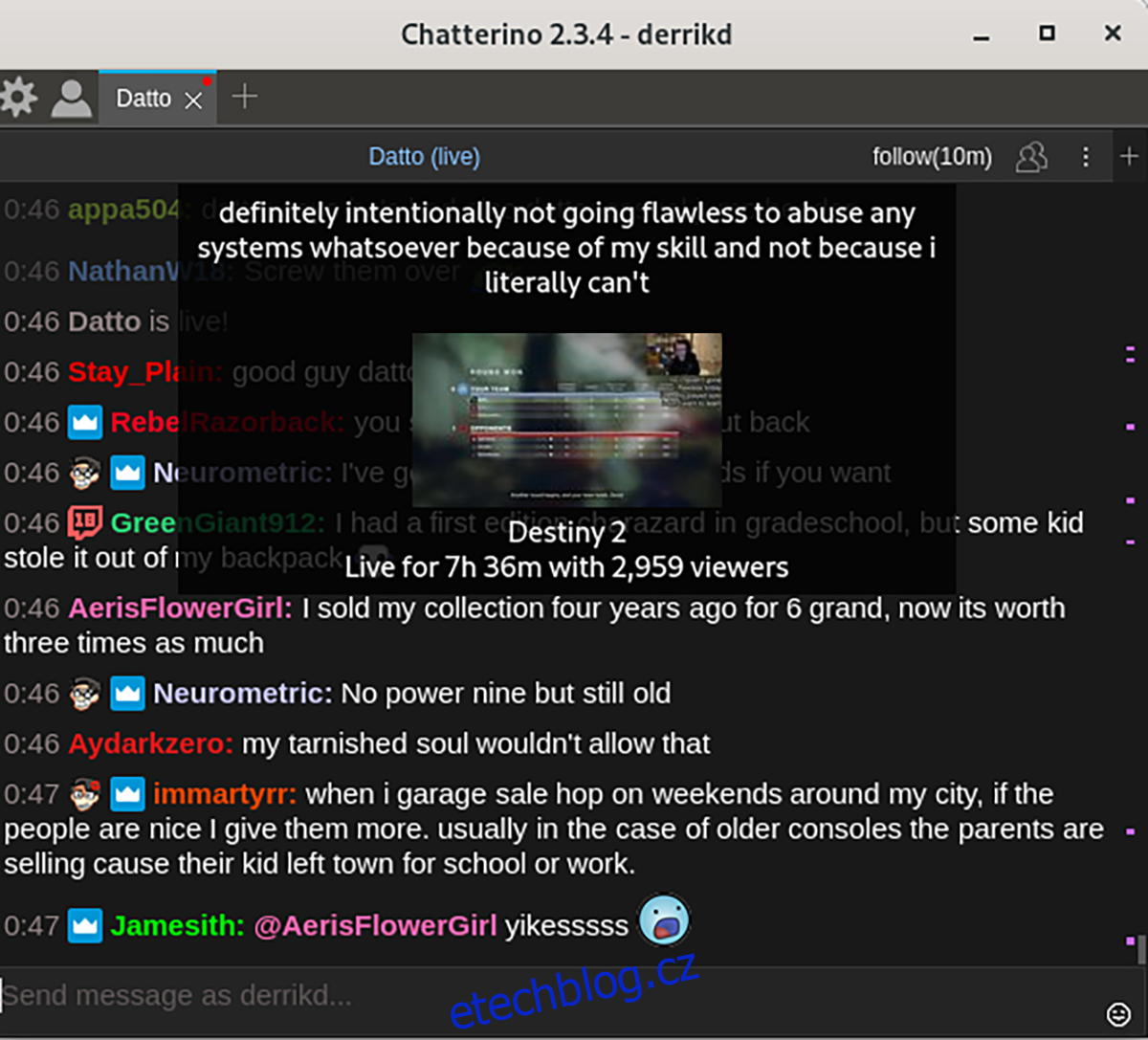
Krok 4: V aplikaci klikněte na tlačítko „Vložit přihlašovací údaje“ a vložte zkopírovaný kód.
Krok 5: Po přihlášení klikněte na prázdné textové pole s popiskem „Kliknutím přidáte rozdělení“. Zvolte „Kanál“ a vložte název kanálu, ke kterému se chcete připojit. Potvrďte volbu tlačítkem „OK“.
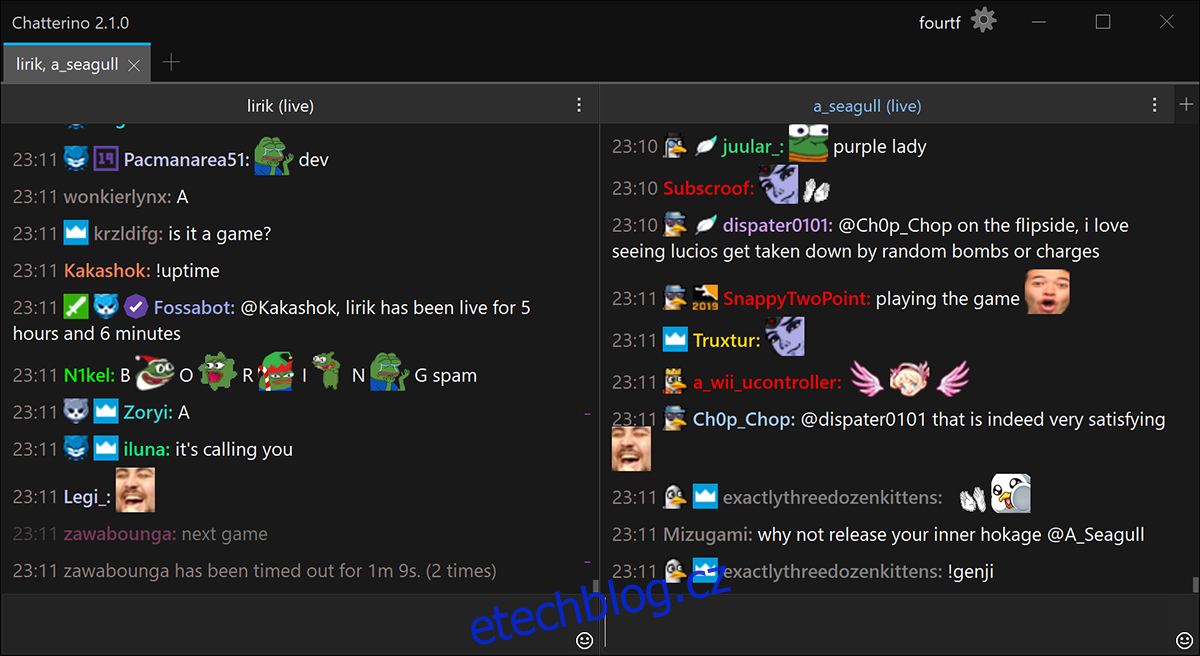
Po připojení ke kanálu se vám okamžitě začne zobrazovat streamovaný chat. Nyní už stačí jen začít psát a zúčastnit se konverzace. Užijte si to!